Recherche et validation de contenu indexé connecteurs Microsoft Graph
Vous pouvez utiliser l’explorateur d’index pour tester l’indexation lorsque vous ne trouvez pas un élément particulier pendant le test de connexion. Si vous avez besoin de vérifier les propriétés et l’accès utilisateur, cela vous permet d’examiner les métadonnées et les listes de contrôle d’accès (ACL) des éléments indexés. En outre, il est utile pour résoudre les problèmes de recherche ; si les utilisateurs signalent des problèmes d’accès aux éléments, cette fonctionnalité confirme si l’élément a été indexé correctement et inclut les données correctes.
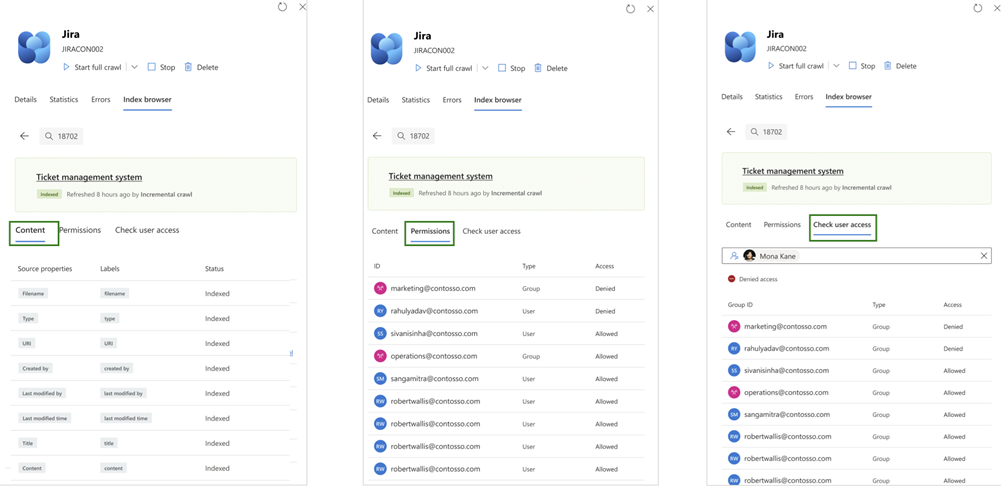
À propos de l’explorateur d’index
Lorsque vous entrez un ID d’élément pour case activée son index status, vous pouvez afficher les détails suivants si l’élément est indexé.
- Nom du contenu : nom de l’élément indexé.
- État : status actuelle de l’élément et de sa dernière heure d’actualisation.
- Propriétés : indique la status de toutes les propriétés définies pendant la configuration de l’élément.
- Autorisations : Listes tous les groupes et utilisateurs individuels associés à l’élément. Si le status est autorisé, tous les utilisateurs de ces groupes peuvent afficher l’élément. Si le status est refusé, les utilisateurs de ces groupes ne peuvent pas accéder à l’élément. Si les autorisations d’accès sont configurées comme Autoriser tout le monde au lieu de Uniquement les personnes ayant accès à la connexion, tous les éléments de l’index sont visibles par tout le monde et aucune autorisation spécifique n’est appliquée.
- Vérifier l’accès utilisateur : permet de rechercher un utilisateur spécifique pour vérifier son accès à l’élément. Entrez le nom d’utilisateur ou l’adresse e-mail pour afficher la liste des groupes auxquels l’utilisateur appartient. Si l’accès à l’un de ces groupes est refusé à l’utilisateur, son autorisation globale d’afficher l’élément est révoquée.
Remarque
- Dans autorisations, vous pouvez voir les utilisateurs affichés individuellement (en dehors d’un groupe) dans la source de données et les groupes au sein de la source de données. Pour case activée d’un utilisateur présent dans un groupe, utilisez Vérifier l’accès utilisateur.
- Si un utilisateur n’apparaît pas dans Vérifier l’accès utilisateur, cela peut être dû à un échec du mappage utilisateur ou à l’absence de découverte de l’utilisateur (par exemple, l’ID d’utilisateur AAD est introuvable). Pour résoudre ce problème, case activée si l’utilisateur a accès à la source de données, passez en revue la formule de mappage utilisateur et les rapports d’erreurs.
Pour rechercher du contenu indexé, entrez l’identificateur unique de l’élément dans l’explorateur d’index.
| Nom du connecteur | Entrée par ID d’élément | Où trouver l’ID d’élément |
|---|---|---|
| ADO WI | ID | L’ID est l’ID de l’élément de travail. |
| ADO Wiki | Nom de l’organisation, ID de page | Il se trouve dans l’URL. |
| Base de connaissances ServiceNow | Sys_Id.DisplayValue | Accédez à l’enregistrement dans lequel vous recherchez un sys_id, cliquez avec le bouton droit sur la barre d’en-tête, puis sélectionnez Copier sys_id.Vous pouvez également cliquer sur le sys_id Copie hamburger > . Pour plus d’informations, consultez la documentation ServiceNow. |
| Catalogue ServiceNow | Sys_Id.value | Accédez à l’enregistrement dans lequel vous recherchez un sys_id, cliquez avec le bouton droit sur la barre d’en-tête, puis sélectionnez Copier sys_id.Vous pouvez également cliquer sur le sys_id Copie hamburger > . Pour plus d’informations, consultez la documentation ServiceNow. |
| ServiceNow Tickets | Sys_Id.value | Accédez à l’enregistrement dans lequel vous recherchez un sys_id, cliquez avec le bouton droit sur la barre d’en-tête, puis sélectionnez Copier sys_id.Vous pouvez également cliquer sur le sys_id Copie hamburger > . Pour plus d’informations, consultez la documentation ServiceNow. |
| Salesforce | ID | Il se trouve dans l’URL. |
| Intranet (Cloud/OnPrem) | URL | URL finale en minuscules. ID de problème Jira. Suivez le lien (https://confluence.atlassian.com/jirakb/how-to-get-issue-id-from-the-jira-user-interface-1115156394.html#:~:text=User%20needs%20to%20get%20the%20issue%20id%20in%20an%20easier). |
| Confluence (Cloud/OnPrem) | ID du billet de blog de la page | Il se trouve dans l’ID d’élément de l’URL. Vous trouverez des exemples dans l’URL Confluence Cloud à partir de la source de données. |
| CSV | Liste d’identificateurs uniques, clé d’élément | Administration les détails configurés. |
| Azure SQL, base de données Oracle, MS SQL | Valeurs de toutes les colonnes dans des colonnes clés uniques | Administration les détails configurés. |
| Mediawiki | ID de page, espace de noms, sourceUrl | Administration les détails configurés. |
| ADLS gen 2 | URI de fichier | Administration les détails configurés. |
| Sharepoint | GUID | Administration les détails configurés. |
| Partage de fichiers | chemin d’accès | Administration les détails configurés. |
| Connecteur de données personnalisé | ID d’élément | Administration les détails configurés. |
| SAP | identifiant utilisateur | Administration les détails configurés. |
Exemples
Exemple 1 : l’élément status est partiellement indexé
Il indique que l’élément manque certaines informations, telles que les propriétés, les détails de l’utilisateur ou le contenu, mais qu’il reste possible de faire des recherches dans Recherche Microsoft et Microsoft 365 Copilot. Pour vous assurer que l’élément est terminé, consultez l’onglet Erreurs pour plus d’informations.
Exemple 2 : l’élément status est refuser tout
Il indique que l’élément est indexé mais reste inaccessible à tous les utilisateurs, comme le montre une réponse vide dans l’onglet Autorisations. Bien que l’élément soit présent dans l’index, les utilisateurs ne peuvent pas l’afficher.
Dans le cas d’un connecteur ServiceNow, l’status Refuser tout peut résulter de causes différentes
Critères avancés sur un élément : si des critères avancés sont appliqués à un élément de la liste de refus, il peut être marqué comme Refuser tout. Pour le résoudre, essayez de supprimer les critères avancés et de déclencher une analyse complète. Pour plus d’informations, consultez la section résolution des problèmes de chaque connecteur.
Critères avancés sur un base de connaissances : si les critères avancés d’une liste de refus base de connaissances affectent tous les articles de cette base de connaissances. Cela peut entraîner une status Refuser tout pour ces articles. Identifiez le base de connaissances auquel appartient l’élément et supprimez les critères avancés. Pour plus d’informations, consultez la section résolution des problèmes de chaque connecteur.
En outre, des problèmes temporaires peuvent entraîner une status Refuser tout, qui peut être résolue lors de l’analyse complète suivante.
Exemple 3 : l’élément status est autorisé pour tout le monde
Lorsqu’un élément est configuré pour être visible par tout le monde, il est accessible à tous les utilisateurs du organization, quelles que soient les autorisations définies dans la source de données.
Si un élément est découvert mais non indexé, case activée l’onglet Erreurs pour les problèmes qui ont empêché le processus d’indexation.
Remarque
- Les modifications apportées aux autorisations d’utilisateur ou de groupe (ACL) peuvent prendre jusqu’à 24 heures pour être reflétées dans Recherche microsoft et Microsoft 365 Copilot.
- Les mises à jour des autorisations se produisent pendant une analyse complète, et non pendant une analyse incrémentielle.
- Si vos autorisations de source de données changent après la dernière analyse complète, une nouvelle analyse complète doit être déclenchée à la demande ou planifiée pour mettre à jour l’index.
- Lors du test dans Recherche Microsoft ou Microsoft 365 Copilot, assurez-vous que vous effectuez une recherche avec une propriété pouvant faire l’objet d’une recherche ou d’une propriété interrogeable. Pour plus d’informations, consultez Gérer le schéma.